インストール後にPythonを有効にする方法
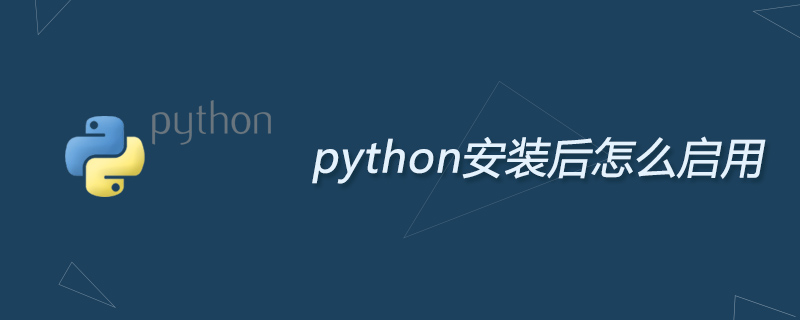
Windows 用 Python Launcher は、さまざまな Python バージョンを見つけて実行するのに役立つユーティリティです。これにより、スクリプト (またはコマンド ライン) で特定の Python バージョンの設定を指定し、そのバージョンを見つけて実行できるようになります。
PATH 変数とは異なり、ランチャーは最も適切な Python バージョンを正しく選択します。システムではなくユーザーごとにインストールすることが優先され、最近インストールされたバージョンではなく言語バージョンごとに並べ替えられます。
ランチャーはもともと PEP 397 で指定されました。
Python を開始するいくつかの方法:
1. コマンド ラインから Python を開始します
Python 3.3 以降をグローバルにインストールすると、ランチャーが PATH に配置されます。このランチャーは、利用可能なすべての Python バージョンと互換性があるため、どのバージョンがインストールされているかは関係ありません。ランチャーが利用可能かどうかを確認するには、コマンド プロンプトで次のコマンドを実行します。
py
により、インストールされている最新バージョンの Python が起動していることがわかります。正常に終了でき、指定されたその他のコマンド ライン引数はすべてPython に直接送信されます。
複数のバージョンの Python (たとえば、2.7 と 3.7) がインストールされている場合は、Python 3.7 が起動することがわかります。Python 2.7 を起動したい場合は、コマンド
py -2.7
を試してください。最新バージョンの Python 2.x を使用したい場合は、次のコマンドを試してください:
py -2
最新バージョンの Python 2.x が起動していることがわかります。
次のエラーが表示された場合は、ランチャーがインストールされていません:
'py' is not recognized as an internal or external command, operable program or batch file.
Python のシングルユーザー インストールでは、インストール中にそのオプションが選択されていない限り、ランチャーは PATH に追加されません。
2. スクリプトから Python を開始する
テスト Python スクリプトを作成しましょう - 次の内容を含む ``hello.py`` というファイルを作成します
#! python
import sys
sys.stdout.write("hello from Python %s\n" % (sys.version,))hello.py が存在するディレクトリから、次のコマンドを実行します。
py hello.py
最新の Python 2.x インストールのバージョン番号が出力されていることがわかります。ここで、最初の行を次のように変更してみてください:
#! python3
これで、コマンドを再実行すると、最新の Python 3.x 情報が出力されるはずです。上記のコマンド ラインの例と同様に、バージョン修飾子をより明示的に指定できます。 Python 2.6 がインストールされていると仮定して、最初の行を #! python2.6 に変更してみると、2.6 のバージョン情報が出力されることがわかります。
インタラクティブな使用とは異なり、裸の「Python」では、インストールされている最新バージョンの Python 2.x が使用されることに注意してください。これは下位互換性と Unix 互換性のためであり、コマンド python は通常 Python 2 を指します。
3. ファイルの関連付けから Python を開始する
インストールするときは、ランチャーを Python ファイル (つまり、.py、.py) に関連付ける必要があります。 pyw、.pyc ファイル)に関連付けられています。つまり、Windows エクスプローラーからいずれかのファイルをダブルクリックするとランチャーが使用されるため、上記と同じツールを使用して、スクリプトで使用するバージョンを指定できるようになります。
これの主な利点は、最初の行の内容に応じて、1 つのランチャーで複数の Python バージョンを同時にサポートできることです。
Python 関連の技術記事の詳細については、Python チュートリアル 列にアクセスして学習してください。
以上がインストール後にPythonを有効にする方法の詳細内容です。詳細については、PHP 中国語 Web サイトの他の関連記事を参照してください。

ホットAIツール

Undresser.AI Undress
リアルなヌード写真を作成する AI 搭載アプリ

AI Clothes Remover
写真から衣服を削除するオンライン AI ツール。

Undress AI Tool
脱衣画像を無料で

Clothoff.io
AI衣類リムーバー

Video Face Swap
完全無料の AI 顔交換ツールを使用して、あらゆるビデオの顔を簡単に交換できます。

人気の記事

ホットツール

メモ帳++7.3.1
使いやすく無料のコードエディター

SublimeText3 中国語版
中国語版、とても使いやすい

ゼンドスタジオ 13.0.1
強力な PHP 統合開発環境

ドリームウィーバー CS6
ビジュアル Web 開発ツール

SublimeText3 Mac版
神レベルのコード編集ソフト(SublimeText3)

ホットトピック
 1662
1662
 14
14
 1419
1419
 52
52
 1312
1312
 25
25
 1262
1262
 29
29
 1235
1235
 24
24
 Python vs. C:比較されたアプリケーションとユースケース
Apr 12, 2025 am 12:01 AM
Python vs. C:比較されたアプリケーションとユースケース
Apr 12, 2025 am 12:01 AM
Pythonは、データサイエンス、Web開発、自動化タスクに適していますが、Cはシステムプログラミング、ゲーム開発、組み込みシステムに適しています。 Pythonは、そのシンプルさと強力なエコシステムで知られていますが、Cは高性能および基礎となる制御機能で知られています。
 2時間のPython計画:現実的なアプローチ
Apr 11, 2025 am 12:04 AM
2時間のPython計画:現実的なアプローチ
Apr 11, 2025 am 12:04 AM
2時間以内にPythonの基本的なプログラミングの概念とスキルを学ぶことができます。 1.変数とデータ型、2。マスターコントロールフロー(条件付きステートメントとループ)、3。機能の定義と使用を理解する4。
 Python:ゲーム、GUIなど
Apr 13, 2025 am 12:14 AM
Python:ゲーム、GUIなど
Apr 13, 2025 am 12:14 AM
PythonはゲームとGUI開発に優れています。 1)ゲーム開発は、2Dゲームの作成に適した図面、オーディオ、その他の機能を提供し、Pygameを使用します。 2)GUI開発は、TKINTERまたはPYQTを選択できます。 TKINTERはシンプルで使いやすく、PYQTは豊富な機能を備えており、専門能力開発に適しています。
 2時間でどのくらいのPythonを学ぶことができますか?
Apr 09, 2025 pm 04:33 PM
2時間でどのくらいのPythonを学ぶことができますか?
Apr 09, 2025 pm 04:33 PM
2時間以内にPythonの基本を学ぶことができます。 1。変数とデータ型を学習します。2。ステートメントやループの場合などのマスター制御構造、3。関数の定義と使用を理解します。これらは、簡単なPythonプログラムの作成を開始するのに役立ちます。
 Python vs. C:曲線と使いやすさの学習
Apr 19, 2025 am 12:20 AM
Python vs. C:曲線と使いやすさの学習
Apr 19, 2025 am 12:20 AM
Pythonは学習と使用が簡単ですが、Cはより強力ですが複雑です。 1。Python構文は簡潔で初心者に適しています。動的なタイピングと自動メモリ管理により、使いやすくなりますが、ランタイムエラーを引き起こす可能性があります。 2.Cは、高性能アプリケーションに適した低レベルの制御と高度な機能を提供しますが、学習しきい値が高く、手動メモリとタイプの安全管理が必要です。
 Pythonと時間:勉強時間を最大限に活用する
Apr 14, 2025 am 12:02 AM
Pythonと時間:勉強時間を最大限に活用する
Apr 14, 2025 am 12:02 AM
限られた時間でPythonの学習効率を最大化するには、PythonのDateTime、時間、およびスケジュールモジュールを使用できます。 1. DateTimeモジュールは、学習時間を記録および計画するために使用されます。 2。時間モジュールは、勉強と休息の時間を設定するのに役立ちます。 3.スケジュールモジュールは、毎週の学習タスクを自動的に配置します。
 Python:主要なアプリケーションの調査
Apr 10, 2025 am 09:41 AM
Python:主要なアプリケーションの調査
Apr 10, 2025 am 09:41 AM
Pythonは、Web開発、データサイエンス、機械学習、自動化、スクリプトの分野で広く使用されています。 1)Web開発では、DjangoおよびFlask Frameworksが開発プロセスを簡素化します。 2)データサイエンスと機械学習の分野では、Numpy、Pandas、Scikit-Learn、Tensorflowライブラリが強力なサポートを提供します。 3)自動化とスクリプトの観点から、Pythonは自動テストやシステム管理などのタスクに適しています。
 Python:自動化、スクリプト、およびタスク管理
Apr 16, 2025 am 12:14 AM
Python:自動化、スクリプト、およびタスク管理
Apr 16, 2025 am 12:14 AM
Pythonは、自動化、スクリプト、およびタスク管理に優れています。 1)自動化:OSやShutilなどの標準ライブラリを介してファイルバックアップが実現されます。 2)スクリプトの書き込み:Psutilライブラリを使用してシステムリソースを監視します。 3)タスク管理:スケジュールライブラリを使用してタスクをスケジュールします。 Pythonの使いやすさと豊富なライブラリサポートにより、これらの分野で優先ツールになります。




